Search voor berichten en meer in Microsoft Teams
Er zijn verschillende zoek- en filteropties om u te helpen berichten, personen, bestanden en andere informatie te vinden die in Teams wordt gedeeld.
Start een zoekopdracht in het zoekvak bovenaan Teams. Wanneer u een woord of naam typt, worden gerelateerde resultaten weergegeven in Teams. Kies een van de voorgestelde items of druk op Enter om alle resultaten weer te geven.
Search voor een-een- of groepschats
Search voor berichten en bestanden
Search uw huidige locatie met Ctrl+F
Druk op Ctrl+F (cmd+F in macOS) om berichten te zoeken in een bepaalde chat of kanaal in Teams.
-
Ga naar het gebied waarnaar u wilt zoeken, bijvoorbeeld een recente chat of het kanaal Algemeen binnen een team.
-
Druk op Ctrl+F, typ uw zoekterm en selecteer vervolgens Go

-
Kies uit de beschikbare resultaten om naar de locatie te gaan.
Search voor een-op-een- of groepschats
Typ de naam van de persoon in het zoekvak. Boven de resultaten ziet u de optie om verder te filteren. Als u een-op-een-berichten met hen wilt zien, of berichten die ernaar verwijzen, selecteert u Berichten. Als u wilt zoeken naar groepschats, selecteert u Groepschats. Selecteer hun naam om naar de chat te gaan om verder te gaan waar u was gebleven.
Tip: Zoek groepschats waarvan u deel uitmaakt door te zoeken naar de naam van de chat (indien aanwezig) of de naam van een van de deelnemers.
Search voor teams en kanalen
Typ de naam van het team of kanaal in het zoekvak. Selecteer Teams en kanalen en kies vervolgens het resultaat om rechtstreeks naar dat team of kanaal te navigeren.
Search voor berichten en bestanden
Zoek een specifiek bericht of bestand met een trefwoord. Als u wilt zoeken, typt u het trefwoord in het zoekvak en drukt u op Enter. Selecteer Berichten om berichten weer te geven die het trefwoord in de zoekresultaten bevatten. Selecteer Bestanden om bijlagen weer te geven.
Uw resultaten filteren
Nadat u uw zoektermen hebt ingevoerd in het zoekvak, gebruikt u de tabbladen Berichten of Bestanden boven de resultaten om ze te verfijnen. U ziet een ander niveau van filters onder de tabbladen met een zoekoptie voor gedetailleerdere resultaten.
Als u bijvoorbeeld Berichten selecteert, kunt u vervolgens filteren op wie het bericht heeft verzonden, waar het bericht zich bevindt en meer.
Bereik van Search binnen Viva Connections
Als uw organisatie Viva Connections heeft ingesteld, kunt u uw zoekopdracht richten op resultaten binnen uw Connections ervaring. Selecteer het zoekvak binnen Viva Connections. Terwijl u typt, krijgt u de optie om 'Search in Viva Connections' (of de naam die uw organisatie heeft gekozen voor Connections), naast de mogelijkheid om te zoeken in Teams. Selecteer een zoekresultaat om naar de bijbehorende Connections (of Teams) ervaring te gaan.
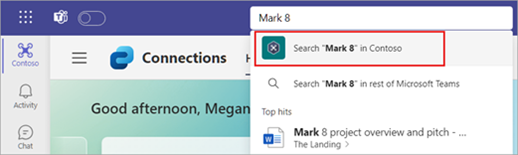
Notities:
-
Viva Connections is beschikbaar voor alle gebruikers van het Microsoft 365- of Office 365 Enterprise-abonnement.
-
Scoped Search is niet beschikbaar voor GCC- en GCC High-klanten. Deze wordt beschikbaar gesteld bij een toekomstige update.
Zoekaanpassingen gebruiken
Gebruik KQL (Keyword Query Language) voor uitgebreidere zoekresultaten in berichten. Hier volgen de modifiers die door Teams worden ondersteund:
Opmerking: Houd er rekening mee dat er geen spatie is tussen de dubbele punt en de zoektermen.
-
Van:Naam van persoon
-
In:Naam van kanaal of groepschat
-
Onderwerp:Trefwoord van een kanaalbericht met een onderwerpregel
-
Verzonden:Datum
Search tips van de professionals
-
Gebruik een sterretje * om resultaten te krijgen voor woorden met een overeenkomend voorvoegsel. Typ de eerste paar letters van een woord, gevolgd door een sterretje. Typ bijvoorbeeld 'serv*' in het zoekvak en u krijgt resultaten voor alle woorden die beginnen met die vier letters (bijvoorbeeld server en service).
-
Gebruik aanhalingstekens om te zoeken naar een exacte overeenkomst op een woord of woordgroep. Voorbeeld: 'jaarlijks budget'.
-
Het zoekvak ondersteunt ook bepaalde spellingcorrecties en overeenkomsten met bijnamen bij het zoeken naar personen.
Opmerking: Zie voor meer informatie over het gebruik van KQL de documentatie voor ontwikkelaars in KQL-syntaxisreferentie (Keyword Query Language).
Uw activiteitsfeed filteren
Selecteer in de activiteitsfeedFilteren 

Tik op Search 










